V rámci dnešního článku chceme hovořit o metodách získávání ovladačů pro grafickou kartu AMD Radeon HD 7750. Každý uživatel jistě ví, že pro dosažení tohoto cíle existuje několik možností, ale pro některé je obtížné určit, která metoda by měla být v této situaci použita. Proto vám doporučujeme, abyste se s tímto materiálem seznámili. Níže obdržíte podrobné ilustrované průvodce pro každou dostupnou možnost a můžete si najít tu nejlepší pro sebe.
Stahování a instalace ovladačů pro AMD Radeon HD 7750
Za nejlepší možnost pro získání ovladačů se stále považuje použití disku dodávaného s grafickou kartou. Nyní však stále více a více počítačů jednoduše není vybaveno vhodnou jednotkou, takže tato metoda ztrácí svůj význam. Je nahrazen oficiálním webem, značkovými nástroji a nástroji třetích stran, stejně jako integrovanými nástroji OS. Pojďme se s tím vším vypořádat v pořádku.
Metoda 1: AMD Catalyst Software Suite
Všechny soubory, které jsou k dispozici na podnikových médiích, se také nahrají na oficiální web, odkud je lze kdykoli bez problémů stáhnout. To je to, co navrhujeme, abychom krok za krokem analyzovali absolutně každou akci.
Přejít na oficiální stránky AMD
- Použijte výše uvedený odkaz nebo vyhledejte stránku AMD sami pomocí vyhledávače a otevřete její stránku podpory. Vyhledejte grafickou kartu AMD Radeon HD 7750 v tabulce podle identifikace produktu nebo jednoduše zadejte název modelu do vyhledávání na webu, abyste neztráceli čas.
- Zkontrolujte, zda je produkt vybrán správně, a poté klikněte na tlačítko "Poslat".
- Otevře se samostatná stránka, kde můžete vybrat verzi ovladače podle nainstalovaného operačního systému. V tomto případě se bere v úvahu také bitová hloubka.
- Nejnovější a stabilní verze softwaru se zobrazí v horní části, takže stačí kliknout na "Stažení".
- Počkejte na dokončení stahování spustitelného souboru. Poté jej můžete spustit přímo z prohlížeče a začít rozbalovat komponenty.
- Nedoporučujeme měnit umístění souborů, protože systémový oddíl je ve výchozím nastavení vybrán. Bude stačit kliknout na tlačítko "Nainstalujte".
- Počkejte až do konce tohoto postupu, který odpovídá za rozbalení instalačních souborů samotného softwaru pro správu ovladačů.
- Spustí se správce instalace. Zpočátku je v něm vybrán optimální jazyk rozhraní a poté byste měli kliknout na "Dále".
- Existují dvě možnosti instalace. Rozdíly mezi nimi jsou zapsány ve stejném okně. Prosím vyberte "Rychle"pokud nerozumíte součástem, které mají být nainstalovány, nebo je chcete přidat všechny najednou.
- Další automatická akce se nazývá analýza konfigurace. Během ní se zkontrolují nainstalované komponenty a určí se samotný grafický adaptér.
- Pokud byl vybrán vlastní typ instalace, můžete zrušit zaškrtnutí políček u proměnných komponent v případech, kdy jejich instalace jednoduše není nutná. Dále níže vývojáři vytvořili krátký popis pro každý obslužný program, takže před spuštěním je lepší zjistit, za co přesně je každá položka zodpovědná.
- Předposledním krokem před instalací ovladače je potvrzení licenční smlouvy. Přečtěte si obsah zde a klikněte na "Přijmout".
- Budete upozorněni, že přidání softwaru proběhlo úspěšně. Poté neváhejte zavřít okno produktu Installation Manager.
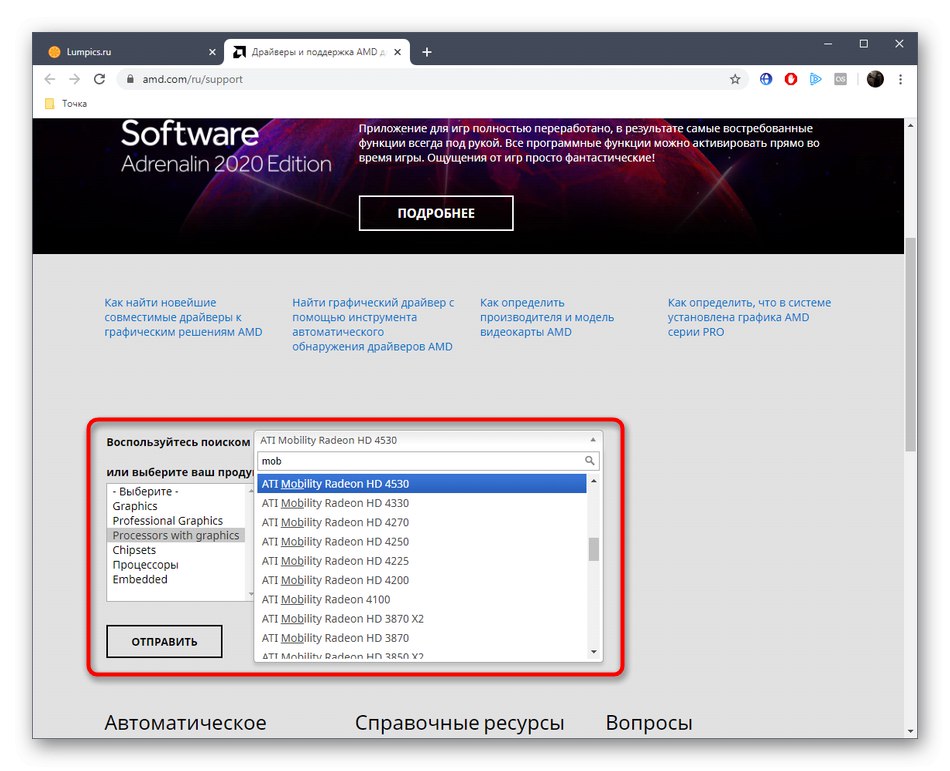
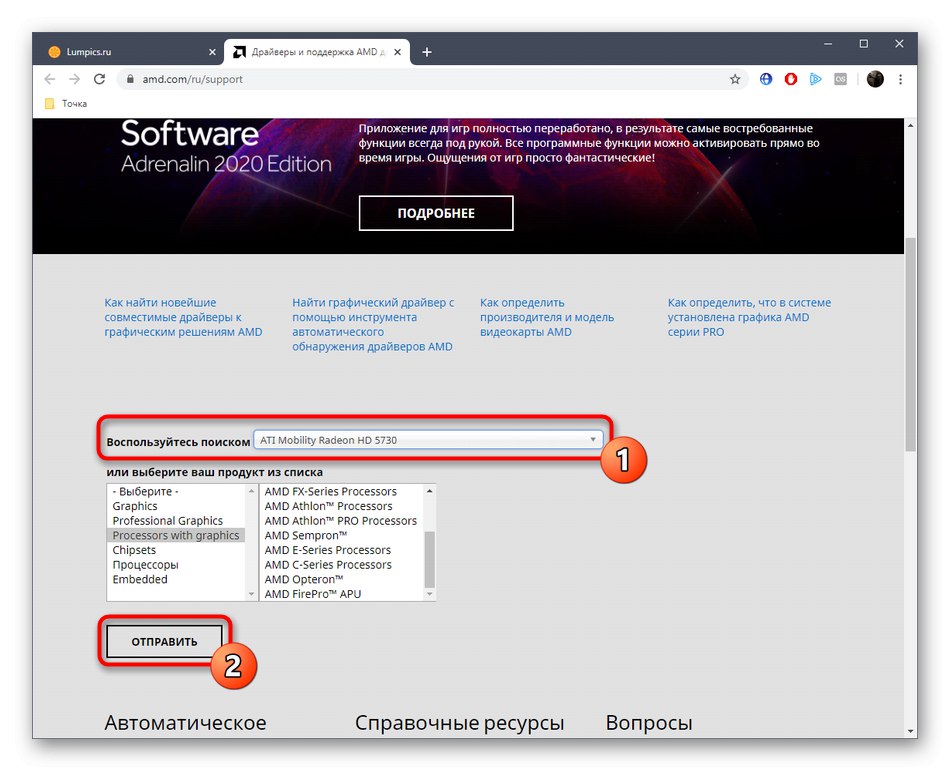
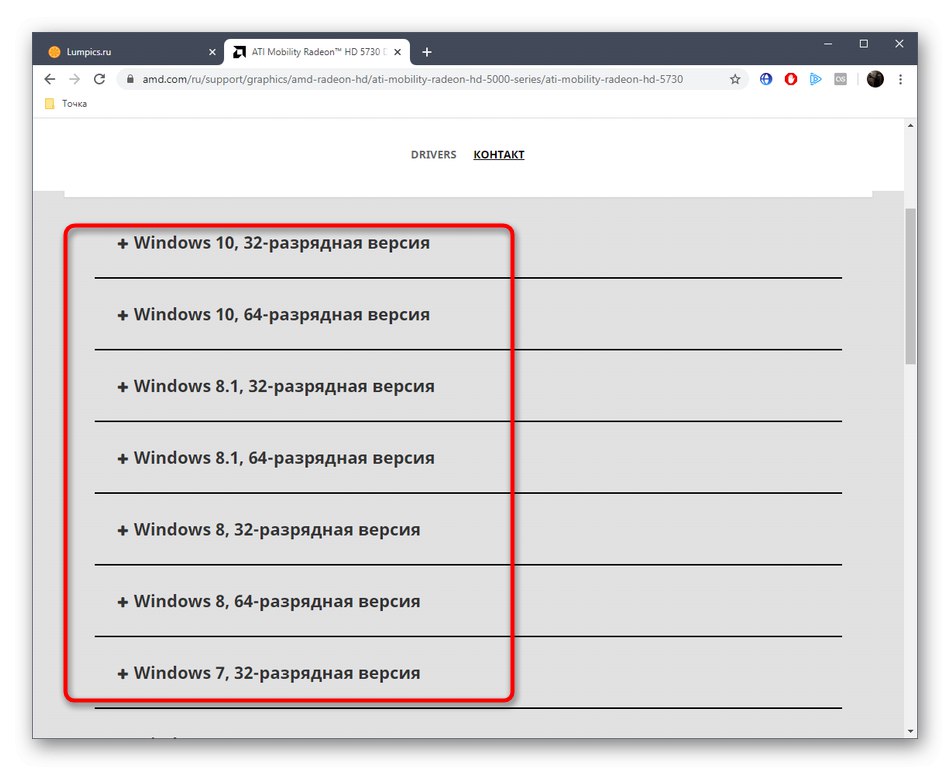
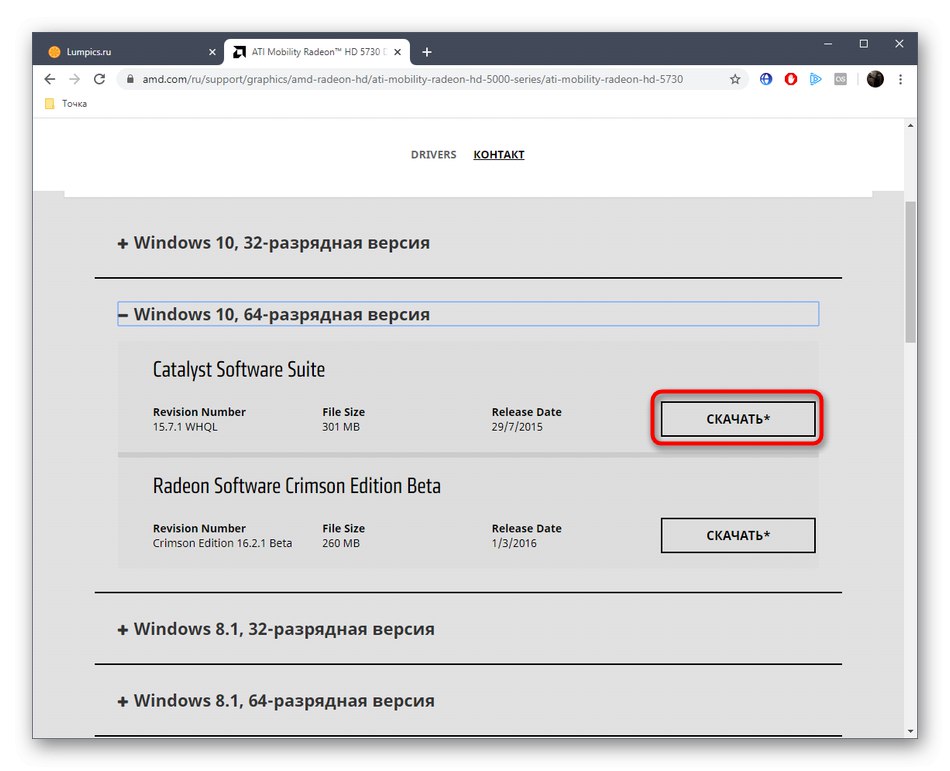
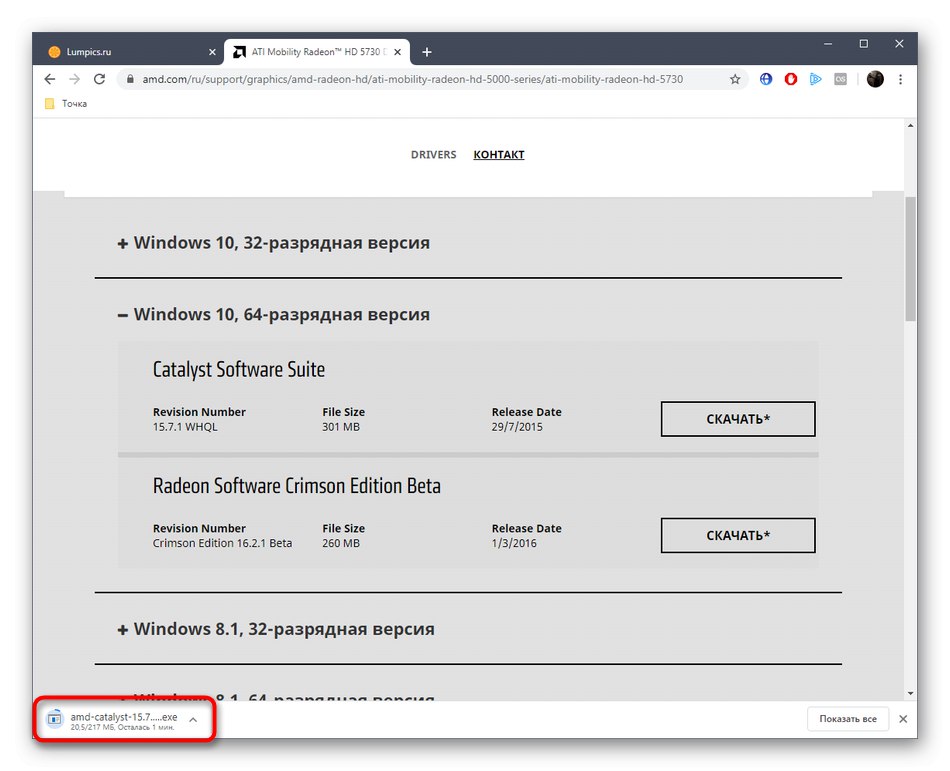
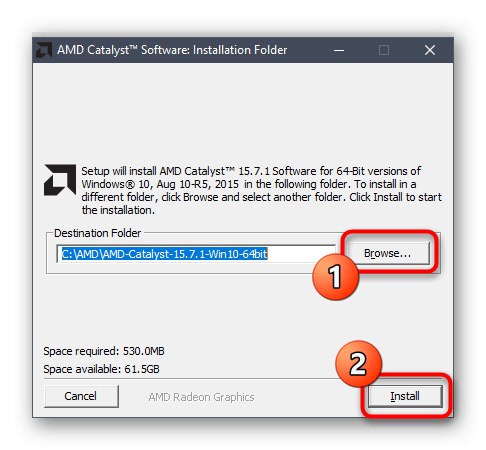
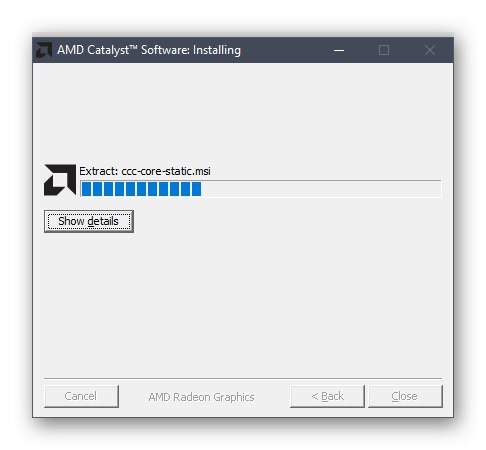
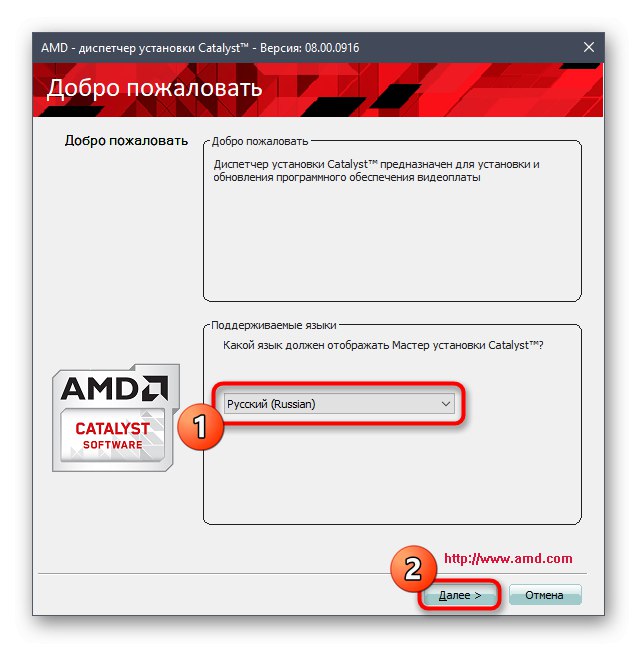
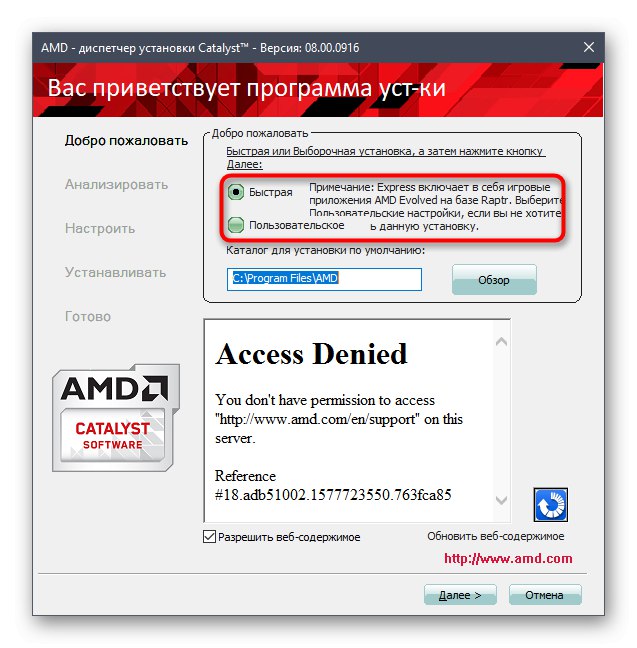
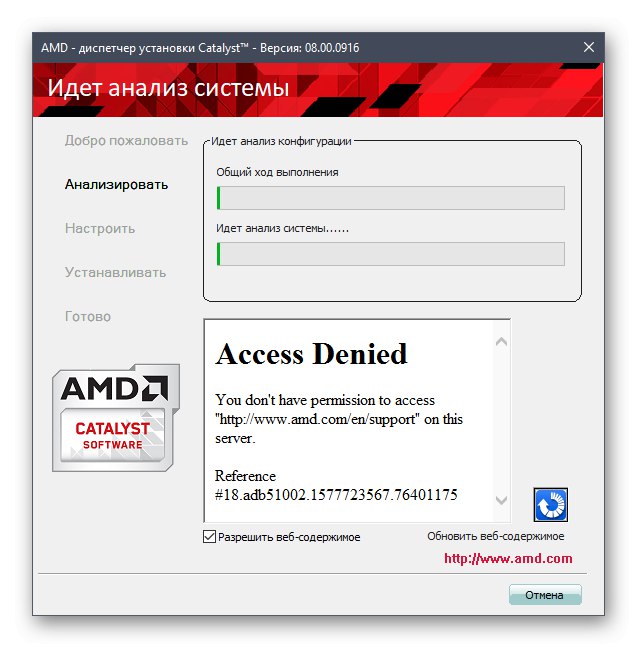
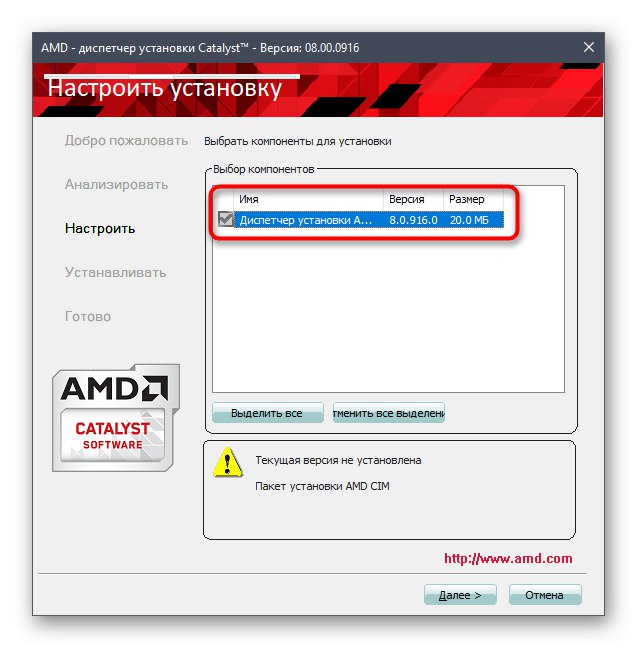
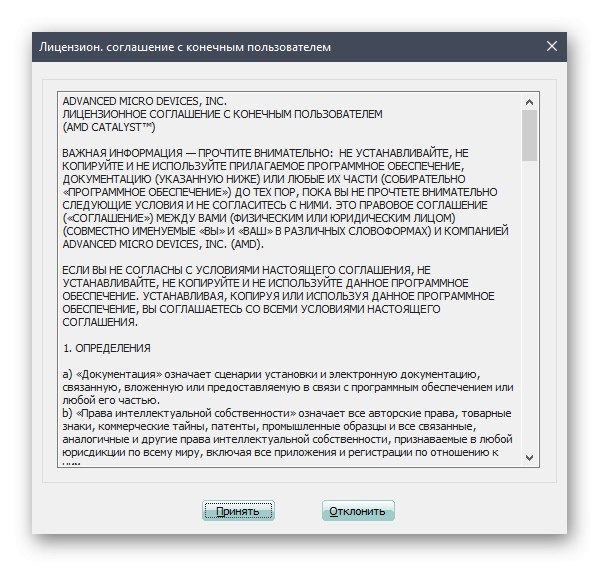
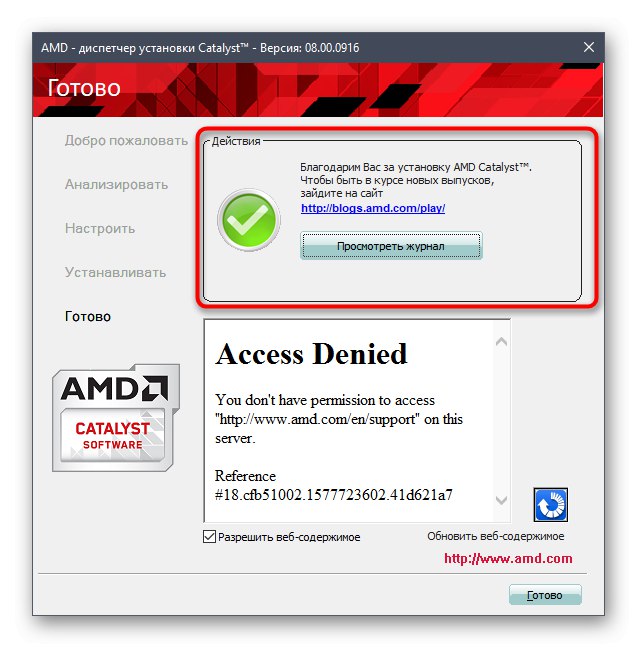
Přečtěte si také: Instalace ovladačů prostřednictvím AMD Radeon Software Adrenalin Edition
Všechny změny se projeví až po restartování počítače. Nyní je na vašem zařízení nainstalován nejen samotný ovladač, ale také proprietární software, který umožňuje jeho ovládání, například výběr zkreslení výkonu nebo grafické kvality.Stejné řešení navíc čas od času kontroluje aktualizace a upozorňuje na to uživatele, což pomáhá mít vždy přehled o aktualizacích ovladačů.
Metoda 2: AMD Radeon Software Adrenalin
Kromě svých hlavních produktů vydala AMD speciální nástroj, který slouží k automatické detekci grafiky a instalaci ovladačů ve Windows. Jedná se o druh alternativy k výše popsané metodě a měla by být věnována pozornost i nezkušeným uživatelům, kterým byly výše uvedené pokyny obtížné.
- Na stejné stránce podpory AMD přejděte dolů na kartu a klikněte na tlačítko Stáhnout teď, který je pod nápisem „Automatická detekce grafiky“.
- Stahování spustitelného souboru začne okamžitě poté. Po dokončení této operace spusťte instalaci a spusťte instalaci.
- Bez změny umístění klikněte na "Nainstalujte".
- Spustí se instalační program AMD Radeon Software. Zde jednoduše postupujte podle pokynů na obrazovce a po dokončení systémové analýzy potvrďte instalaci softwaru.
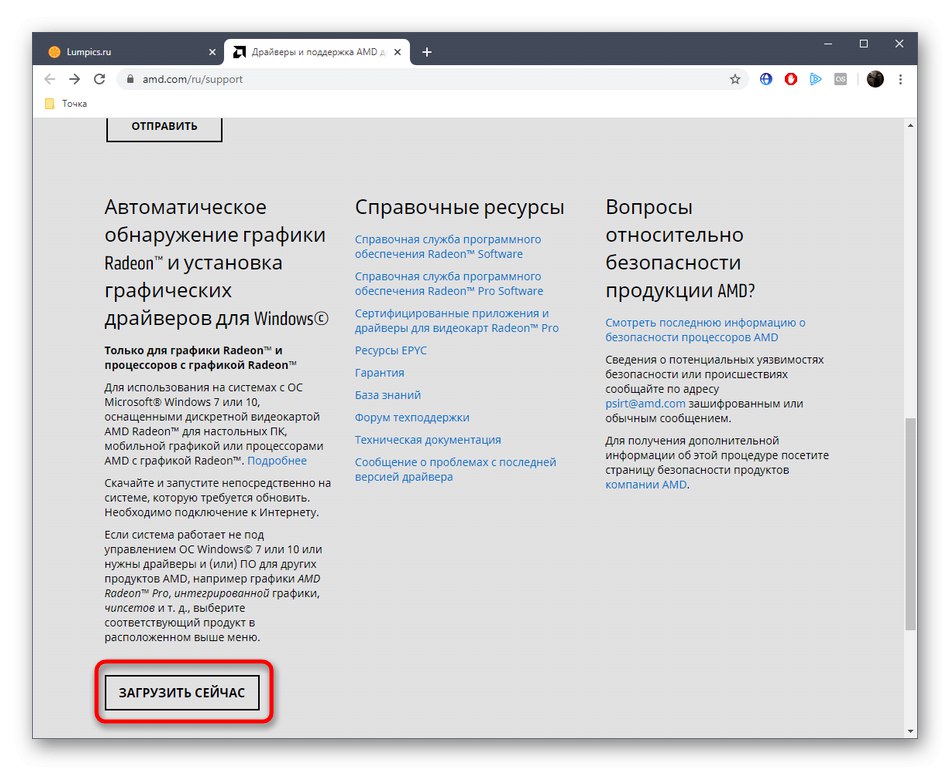
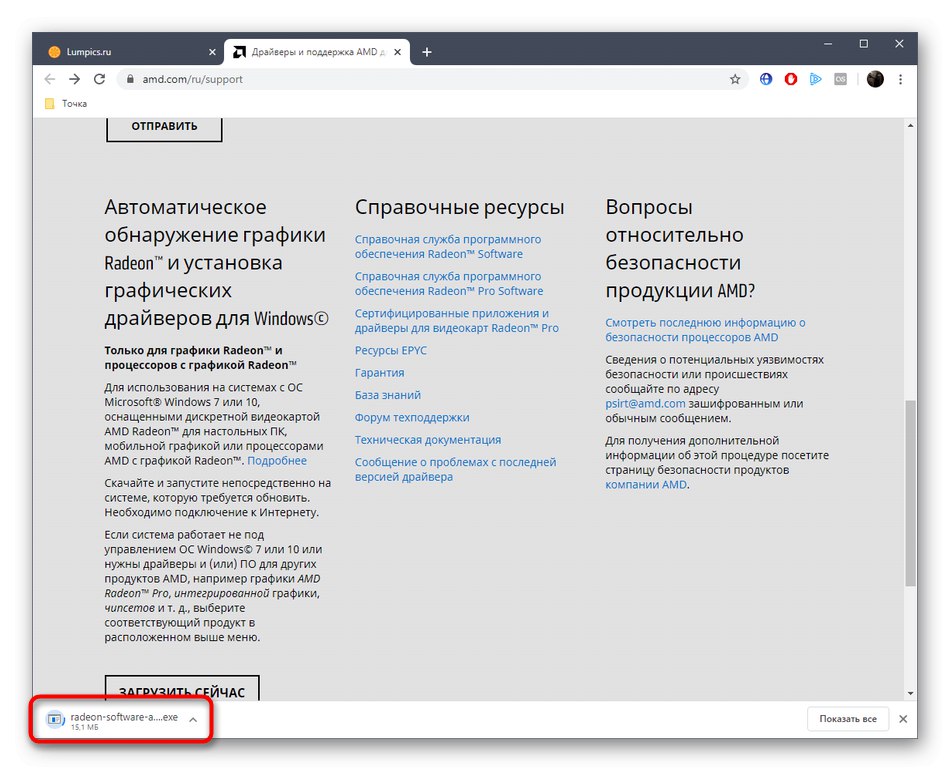
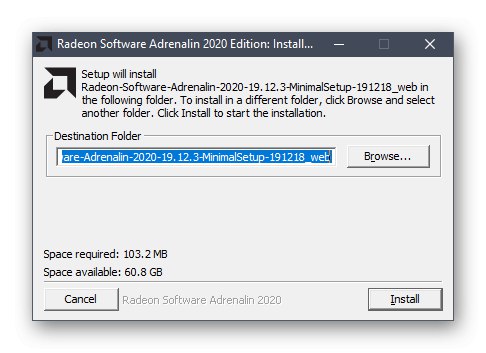
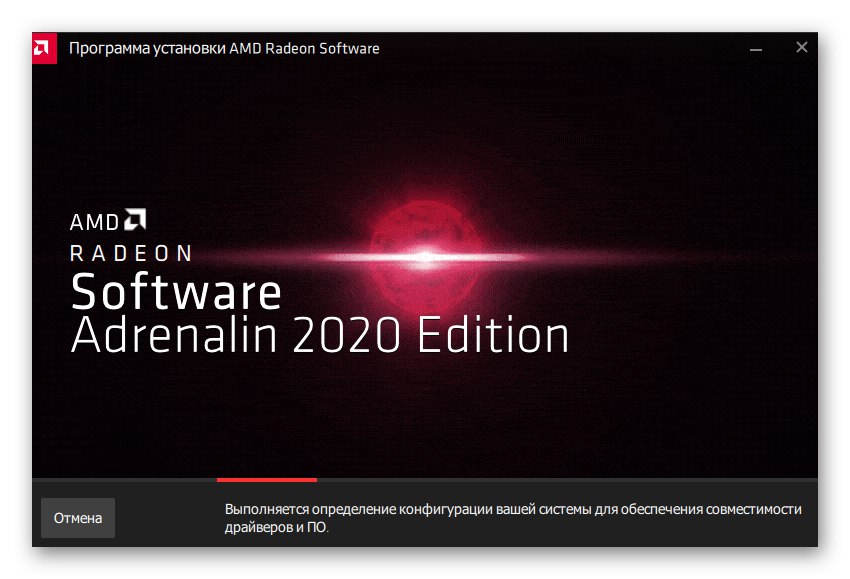
Jak vidíte, instalace ovladačů pro AMD Radeon HD 7750 pomocí proprietárního nástroje pro automatickou detekci zabrala pouze čtyři jednoduché kroky. Po úspěšném dokončení této operace nezapomeňte restartovat počítač, o kterém jsme již hovořili na konci. Metoda 1.
Metoda 3: Programy pro hledání ovladačů
Tato možnost je poněkud podobná té předchozí, nicméně řešení od vývojářů třetích stran již funguje jako automatický nástroj. Princip fungování takového softwaru spočívá v tom, že uživatel nainstaluje příslušný nástroj, spustí skenování a program sám provede analýzu zařízení a vyhledá pro něj aktualizace prostřednictvím svých databází. Nejživější příklad interakce s takovým softwarem je popsán v našem dalším článku, kde je uveden příklad DriverPack řešení.
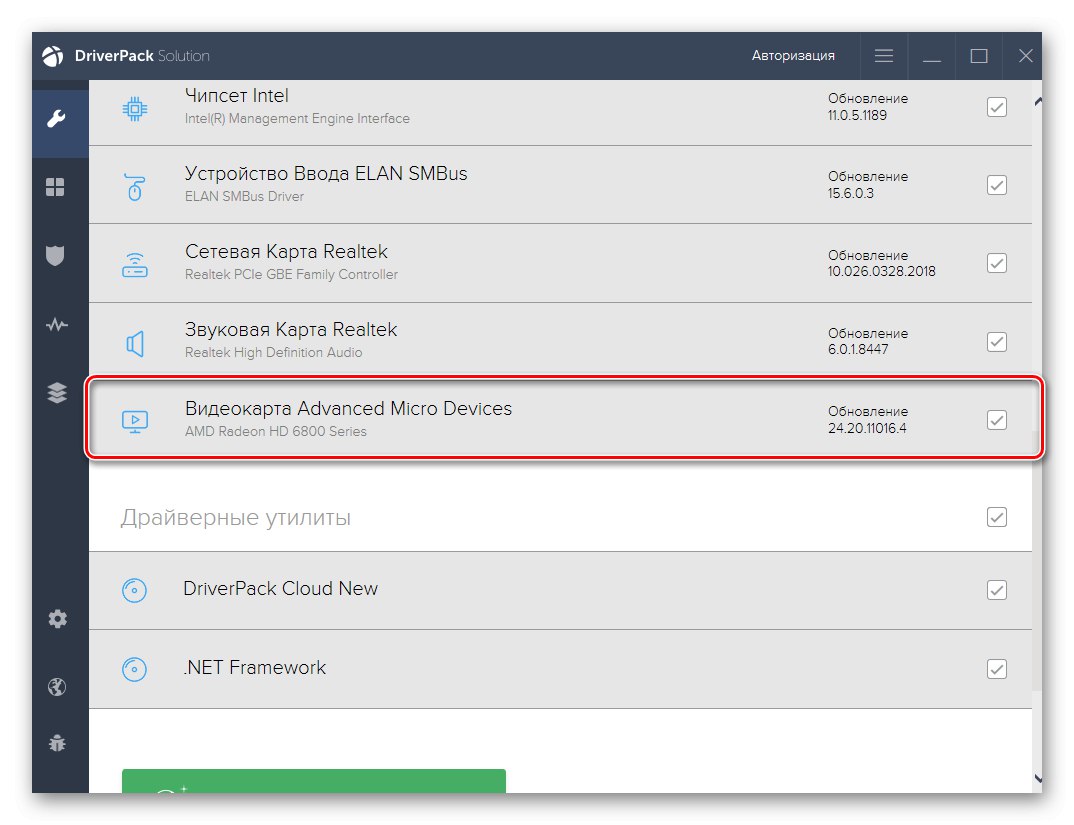
Přečtěte si také: Instalace ovladačů prostřednictvím řešení DriverPack
Nic vám nebrání v tom, abyste podnikli jakéhokoli jiného zástupce podobného softwaru k provádění přesně stejných akcí. Náš další autor se v tomto samostatném článku podrobněji zabýval tímto tématem a zkontroloval nejoblíbenější aplikace tohoto druhu. Pokud vám DriverPack z nějakého důvodu nevyhovuje, můžete najít jeho alternativu prostudováním tohoto materiálu na níže uvedeném odkazu.
Přečtěte si také: Software pro instalaci ovladačů
Metoda 4: ID AMD Radeon HD 7750
Absolutně každá grafická karta nebo jiné zařízení připojené k počítači má jedinečný identifikátor (ID), který je zodpovědný za detekci zařízení systémem Windows nebo jakýmkoli programem. Dnes přezkoumávaný grafický adaptér AMD Radeon HD 7750 není výjimkou a jeho kód vypadá takto:
PCIVEN_1002 & DEV_683F
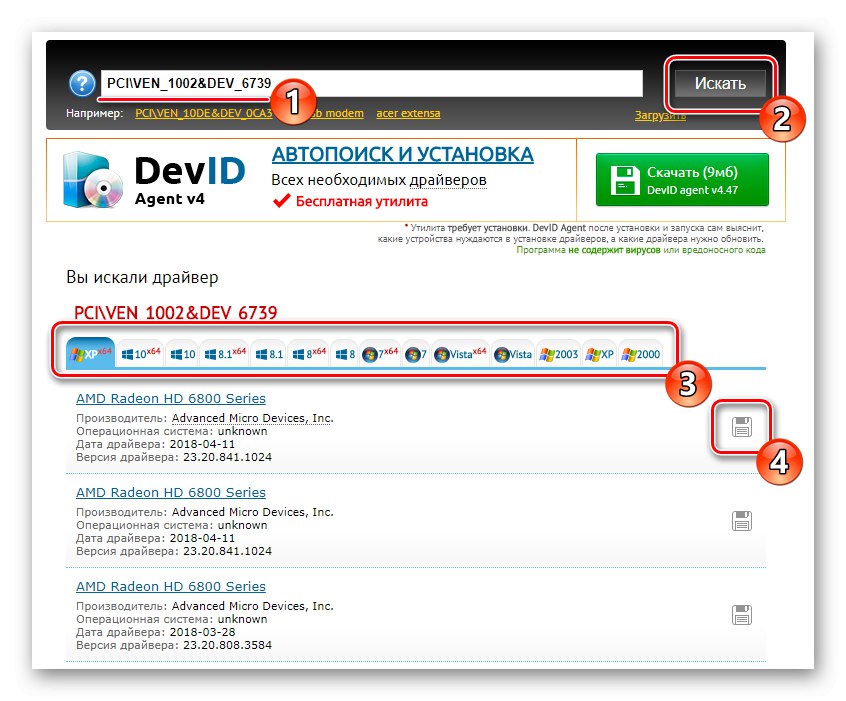
Získané informace lze použít zadáním kódu do vyhledávání ve speciálních webových službách, které distribuují ovladače právě podle principu shody identifikátorů. To vám umožní vybrat kompatibilní a funkční software se 100% zárukou. Pomocí níže uvedeného odkazu prozkoumejte toto téma podrobněji, pokud vás to zaujalo.
Více informací: Jak najít řidiče podle ID
Metoda 5: Nabídka „Správce zařízení“
Téměř každý aktivní uživatel operačního systému Windows ví o existenci nabídky "Správce zařízení"... V něm můžete nejen zobrazit seznam připojených zařízení a sledovat jejich stav, ale také existuje samostatná funkce, která vám umožní vyhledat aktualizace ovladačů na internetu prostřednictvím standardního serveru Microsoft. Při interakci s touto službou nemusíte stahovat další programy ani navštěvovat weby, ale její účinnost často trpí, protože nebude nainstalován další software (kromě základní verze ovladače, která neznamená přítomnost programu s podrobným nastavením grafické karty), část vyhledávání končí neúspěšně a na obrazovce se zobrazují informace o relevanci aktuální verze ovladače. Pokud žádná z výše uvedených metod nefunguje, je to jediná alternativa, která by mohla fungovat.
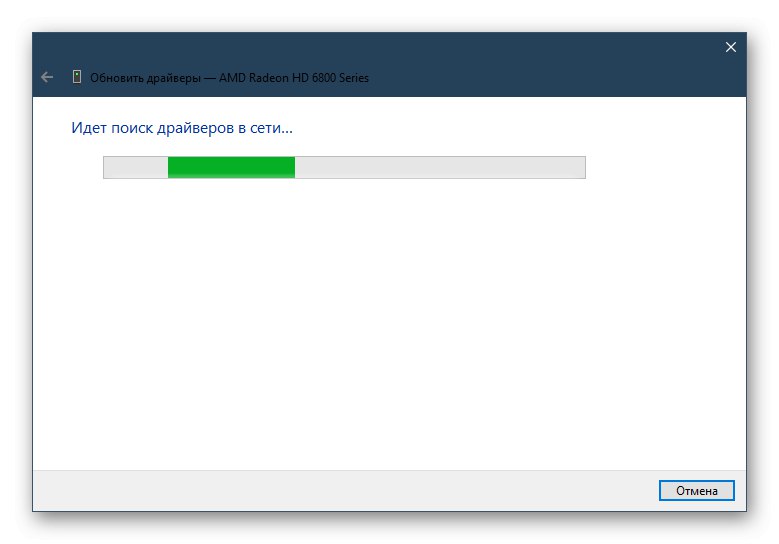
Více informací: Instalace ovladače pomocí standardních nástrojů Windows
Nyní víte o pěti různých způsobech stahování ovladačů pro grafický adaptér AMD Radeon HD 7750. Každý z nich má své vlastní charakteristiky a nuance použití, které umožní absolutně každému uživateli najít tu nejvhodnější metodu pro sebe.